有朋友和小编说遇到电脑”提示端口已被占用” , 不知道该怎么办 , 今天小编就以win7系统为例给大家分享解决端口已被占用的教程 。

文章插图
2.首先我们按下”Win+r”键打开运行窗口 , 输入”cmd”打开”命令提示符”窗口;

文章插图
3.在”命令提示符”窗口输入”netstat -aon|findstr “1080”“ , 按下回车;

文章插图
4.如果没有提示代码 , 那就说明没被占用 , 这里我们记住最后的一串数字;

文章插图
5.我们右键电脑下方”任务栏” , 点击”任务管理器”进入;
【windows端口被占用怎么解决 Win7电脑提示端口已被占用怎么解决 电脑端口已被】
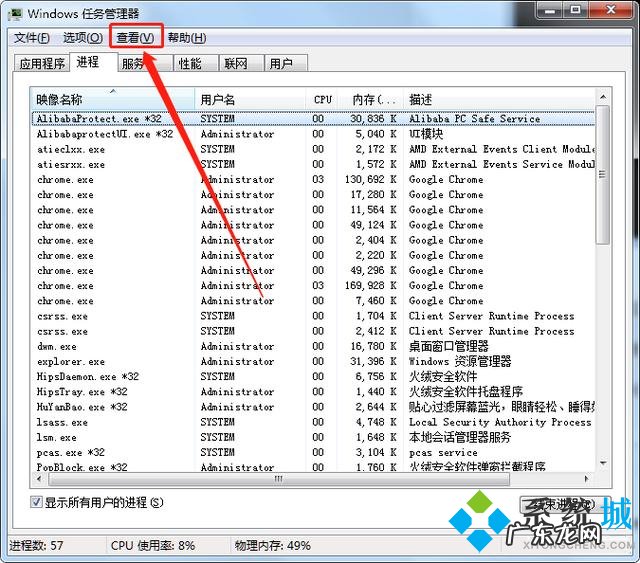
文章插图
6.点击上方”查看” , 选择”选择选择列”选项;

文章插图
7.勾选”PID(进程标识符)”;

文章插图
8.在”任务管理器””进程”页中找到刚才我们几下的最后一串数字 , 小编这里是”2588″;
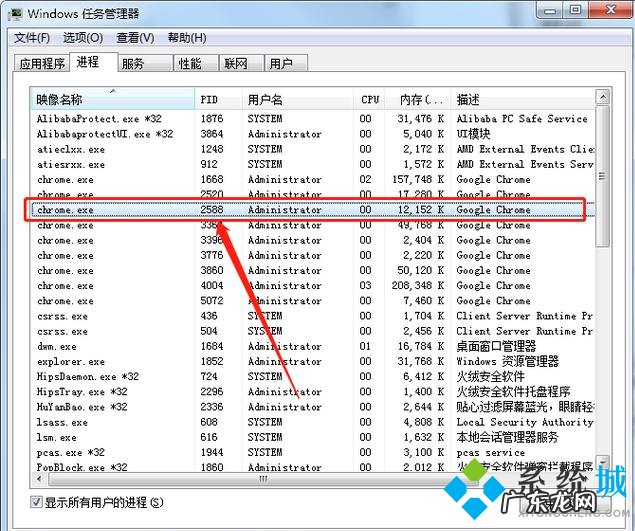
文章插图
9.这就是占用电脑1080端口的进程 , 我们右键选择这个进程点击”结束进程”;

文章插图
10.这样我们电脑上端口已被占用的问题就解决了 。
以上就是解决电脑提示端口已被占用问题的详细图文教程 , 希望能给大家带来帮助 。
赞 (0)
系统之家作者
0 0
生成海报
刑事判决罚金不交会怎么样(判刑处罚金不交会怎样)
上一篇
2022年2月20日 13:54
Win7桌面文件路径怎么恢复 win7桌面文件路径恢复(win7系统桌面文件路径)
下一篇
2022年2月20日 13:55
相关推荐
- win7开始菜单跑到左边了 windows7专业版开始菜单跑到桌面左边如何恢复
- windows系统强制退出快捷键 win7系统通过快捷键强制退出软件方法
- win7系统一直正在启动怎么办 Win7开机一直正在启动Windows怎么解决
- windows7电脑开机黑屏只有鼠标 小编教您win7开机黑屏只有鼠标的解决方法
- windows7键盘打字不了怎么办 小编告诉你win7键盘错乱不能打字怎么办
- windows7键盘不能用 教您win7键盘不能用怎么办
- windows732位系统下载 正版win732位系统最新下载 正版win732位系统官方下
- windows7系统下载官网原版 windows7中文版系统免费下载 windows7中文版系统最新
- windows远程关机命令 Win7远程关机的命令和设置办法详细介绍
- windows7原版镜像下载 Ghost win7原版镜像系统下载合集
特别声明:本站内容均来自网友提供或互联网,仅供参考,请勿用于商业和其他非法用途。如果侵犯了您的权益请与我们联系,我们将在24小时内删除。
